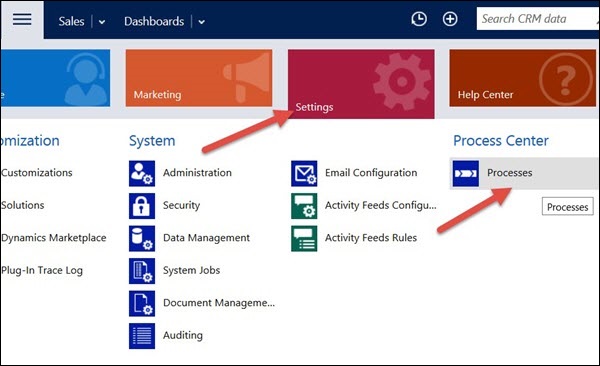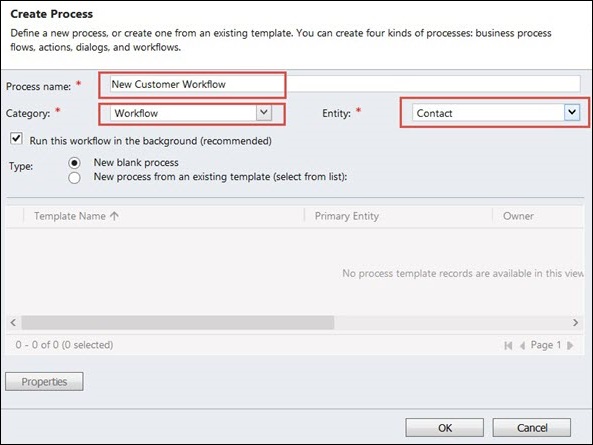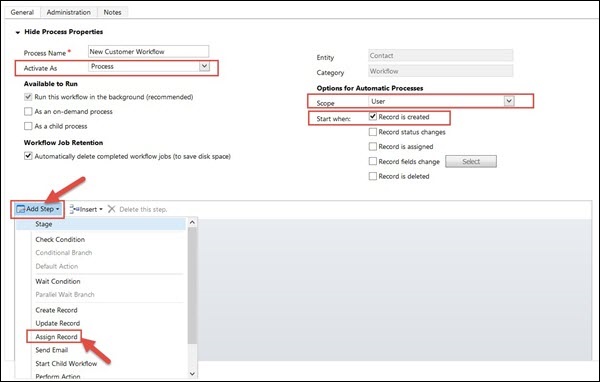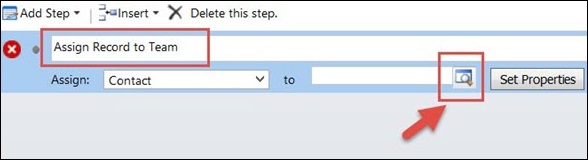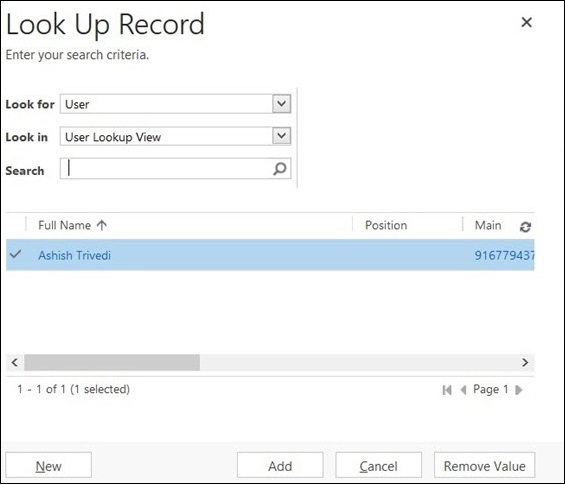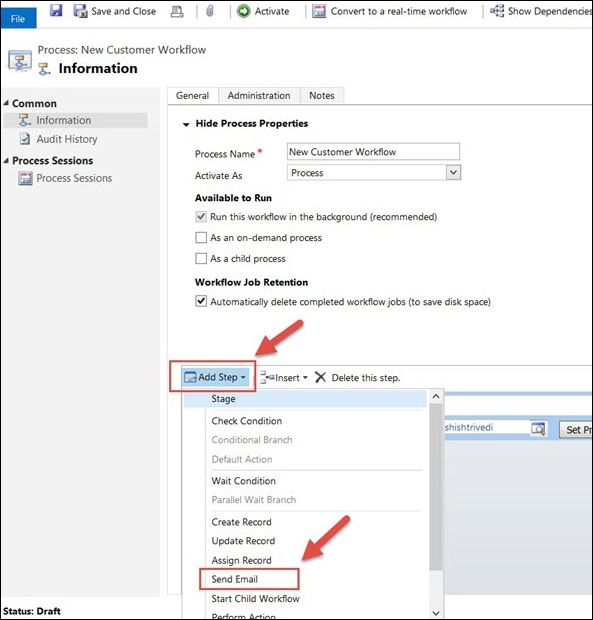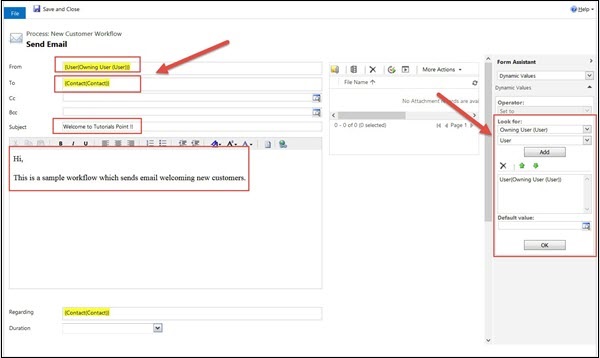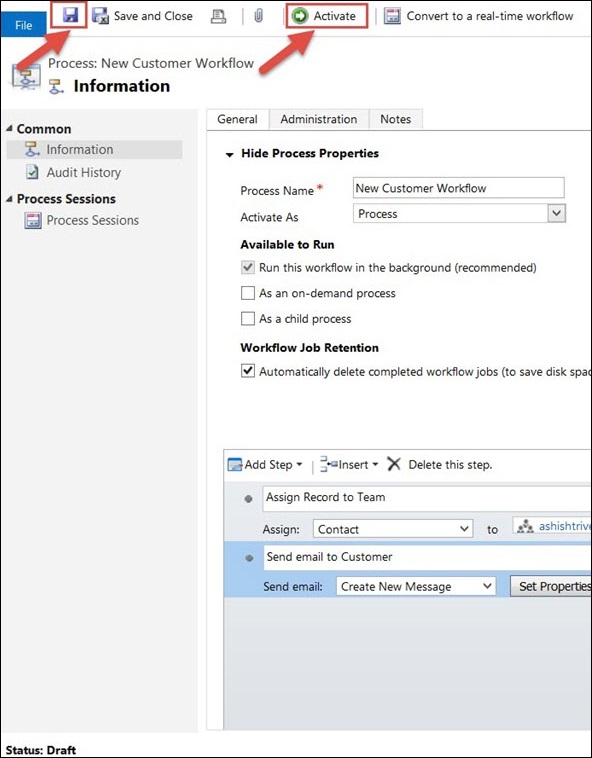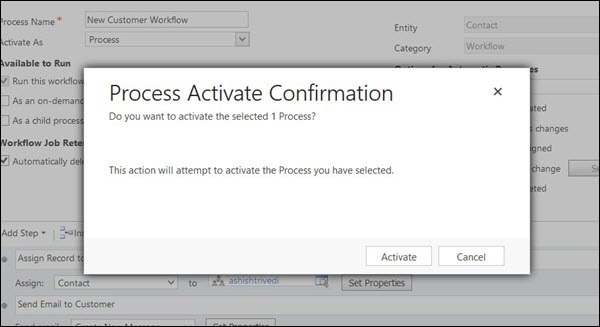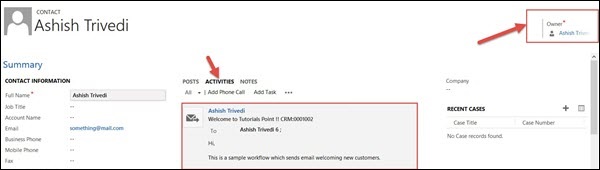Рабочие процессы в CRM позволяют автоматизировать простые и сложные бизнес-процессы в CRM. Вы можете создавать рабочие процессы, используя готовые функции CRM, или создавать собственные рабочие процессы с использованием кода .NET для реализации сложных рабочих процессов. Процессы рабочего процесса выполняются в фоновом режиме или в режиме реального времени и могут дополнительно требовать ввода данных пользователем.
Рабочие процессы могут запускаться в зависимости от конкретных условий или даже запускаться пользователями вручную. Внутренне рабочие процессы CRM реализуются с помощью Windows Workflow Foundation. В этой главе мы узнаем о настройке рабочих процессов.
Настройка рабочего процесса состоит из следующих основных частей (по порядку):
- Настройте объект, на котором будет выполняться рабочий процесс
- Настройте, будет ли рабочий процесс работать синхронно или асинхронно
- Настройте сообщение (событие), для которого будет выполняться рабочий процесс
- Настройте область, в которой будет работать рабочий процесс
- Настроить этапы и этапы (действия) рабочего процесса
Синхронный / Асинхронный рабочий процесс
При создании рабочего процесса вы увидите опцию Запустить этот рабочий процесс в фоновом режиме (рекомендуется), который определяет, будет ли рабочий процесс работать в режиме реального времени (синхронно) или в фоновом режиме (асинхронно).
Как правило, рекомендуемый подход заключается в запуске рабочих процессов в фоновом режиме, поскольку они используют системные ресурсы по мере их доступности. Однако вы всегда можете переключиться обратно с рабочего процесса в реальном времени на фоновый рабочий процесс и наоборот.
Сообщения рабочего процесса
Рабочие процессы могут быть зарегистрированы для определенных событий следующим образом:
- Когда запись создана
- Когда статус записи меняется
- Когда запись назначена
- Когда значение поля записи изменяется
- Когда запись удалена
Объем рабочего процесса
Рабочие процессы позволяют вам установить область, в которой будет выполняться рабочий процесс. Ниже приведены поддерживаемые области рабочих процессов.
| пользователь | Рабочий процесс будет выполняться только для записей, принадлежащих тому же пользователю, что и пользователь рабочего процесса. |
| Бизнес-единица | Рабочий процесс будет работать с записями, принадлежащими пользователям бизнес-единицы, так же, как и пользователи рабочего процесса. |
| Родительские детские бизнес-единицы | Рабочий процесс будет работать с записями, принадлежащими пользователям бизнес-единицы, так же как и пользователь рабочего процесса, а также любые дочерние бизнес-единицы. |
| организация | Рабочий процесс будет выполняться для записей, принадлежащих любому пользователю в CRM. |
Шаги рабочего процесса
Рабочие процессы в CRM представляют собой комбинацию последовательности шагов, за которыми будет следовать рабочий процесс. Вы даже можете разделить эти шаги на логические этапы. Следующие шаги поддерживаются рабочими процессами CRM —
| Условные Шаги |
|
||||||||||||||
| Шаги ожидания |
|
||||||||||||||
| Действия Шаги |
|
Пример рабочего процесса
В этом примере мы создадим простой рабочий процесс, который будет работать в фоновом режиме, чтобы назначить любую вновь созданную запись контакта конкретному пользователю, а затем отправит приветственное письмо клиенту.
Шаг 1 — Перейдите в Настройки → Процессы.
Шаг 2 — Нажмите Новый.
Шаг 3 — В окне CreateProcess введите следующие данные —
Имя процесса — новый рабочий процесс клиента (это может быть любое имя)
Категория — рабочий процесс
Сущность — контакт (это будет сущность, для которой вы создаете рабочий процесс. В нашем случае это контакт)
Запускать этот рабочий процесс в фоновом режиме (рекомендуется). Установите этот флажок, поскольку мы создаем фоновый асинхронный рабочий процесс. Наконец, нажмите ОК.
Шаг 4 — В окне «Новый процесс» введите следующие данные —
Активировать как — Процесс
Сфера — Пользователь
Начать, когда — Запись создана
Нажмите Добавить шаг → Назначить запись.
Шаг 5 — Вы увидите новый шаг, добавленный в рабочий процесс. На этом шаге мы укажем пользователя, которому должны быть назначены все созданные контакты. Введите имя шага как Назначить запись для команды . Параметр «Назначить» будет установлен по умолчанию как объект, для которого мы создаем рабочий процесс (в нашем случае это «Контакт»). Нажмите значок «Поиск».
Шаг 6 — В окне поиска выберите любого пользователя, которого вы хотите. Вы даже можете выбрать конкретную команду, которой хотите назначить записи. Нажмите Добавить.
Шаг 7 — Добавьте еще один шаг, нажав Добавить шаг → Отправить письмо. На этом этапе мы настроим отправку электронной почты клиенту.
Шаг 8 — Новый шаг будет добавлен. Введите его имя как Отправить письмо клиенту. Нажмите Установить свойства.
Шаг 9 — В следующем окне для настройки электронной почты выполните следующие операции:
From — Нажмите поле From. На правой панели выберите OwningUser и User. Нажмите Добавить → ОК.
To — Нажмите на поле. На правой панели выберите Контакт и Контакт. Нажмите Добавить → ОК.
Тема — введите соответствующую тему.
Body — введите соответствующее содержание тела.
Шаг 10 — Нажмите «Сохранить», а затем «Активировать».
Шаг 11 — Во всплывающем окне «Подтверждение активации процесса» нажмите «Активировать».
Шаг 12 — Перейдите на вкладку Контакты и создайте новый контакт. Как только вы создадите новый контакт, сохранив запись, вы увидите поле «Владелец», установленное для пользователя, которое вы настроили в рабочем процессе. Кроме того, если вы перейдете на вкладку «Действия», то увидите, что для этого контакта создается электронная почта. Это подтверждает, что рабочий процесс успешно выполнен.
Рабочий процесс против плагина
Рабочие процессы и плагины могут использоваться для расширения и автоматизации функций CRM. Во многих сценариях оба подхода могут взаимозаменяемо использоваться вместо друг друга. Например, если у вас есть простое требование отправить электронное письмо своим клиентам, вы можете сделать это через плагин или рабочий процесс.
Итак, как вы выбираете между созданием рабочего процесса против плагина? Следующий список пытается объяснить то же самое —
-
Хотя плагины и рабочие процессы могут использоваться как для синхронной, так и асинхронной логики, плагины обычно предпочтительнее для синхронной логики, а рабочие процессы для асинхронной логики.
-
Как правило, для реализации сложной бизнес-логики плагины предпочтительнее рабочих процессов. Рабочие процессы предпочтительны, когда вы хотите добиться относительно более простых функций (таких как отправка электронных писем, назначение пользователей и т. Д.)
-
Плагины необходимо разрабатывать с помощью кодирования, в то время как рабочие процессы могут настраиваться непосредственно бизнес-пользователями без каких-либо знаний о рабочих процессах.
-
Рабочие процессы могут выполняться по требованию. Следовательно, если есть требования, когда пользователь хочет запустить некоторую логику вручную, рабочие процессы будут лучшим выбором.
-
Из-за влияния на производительность синхронные плагины обеспечивают лучшую производительность (и пропускную способность) по сравнению с рабочими процессами в реальном времени в сценариях, где частота запросов выше.
Хотя плагины и рабочие процессы могут использоваться как для синхронной, так и асинхронной логики, плагины обычно предпочтительнее для синхронной логики, а рабочие процессы для асинхронной логики.
Как правило, для реализации сложной бизнес-логики плагины предпочтительнее рабочих процессов. Рабочие процессы предпочтительны, когда вы хотите добиться относительно более простых функций (таких как отправка электронных писем, назначение пользователей и т. Д.)
Плагины необходимо разрабатывать с помощью кодирования, в то время как рабочие процессы могут настраиваться непосредственно бизнес-пользователями без каких-либо знаний о рабочих процессах.
Рабочие процессы могут выполняться по требованию. Следовательно, если есть требования, когда пользователь хочет запустить некоторую логику вручную, рабочие процессы будут лучшим выбором.
Из-за влияния на производительность синхронные плагины обеспечивают лучшую производительность (и пропускную способность) по сравнению с рабочими процессами в реальном времени в сценариях, где частота запросов выше.
Заключение
Эта глава познакомила нас с одной из очень важных функций CRM — Workflows. Сначала мы поняли рабочие процессы синхронизации / асинхронности, сообщения, область действия, шаги и, наконец, рассмотрели живой пример создания и запуска рабочего процесса. Наконец, мы увидели разницу между рабочим процессом и плагином.